L'application Photos est une bonne visionneuse de photos et une application de gestion de photos. Si vous importez des images à partir d'une variété de dossiers différents, il est possible que vous vous retrouviez avec une photo dupliquée à un moment donné.
Par défaut, Photos reconnaît automatiquement lorsque deux photos sont identiques et les regroupe en une seule entrée. Certaines personnes pourraient apprécier cela, car cela peut aider à réduire l'encombrement. Cependant, d'autres peuvent ne pas aimer que leur bibliothèque d'images soit gérée automatiquement. Alternativement, ils peuvent vouloir voir les doublons afin de pouvoir les modifier de différentes manières. Ce guide vous guidera tout au long du processus de désactivation des doublons liés dans l'application Photos.
La première étape consiste à ouvrir l'application Photos. Pour ce faire, appuyez sur la touche Windows, tapez « Photos » et appuyez sur Entrée. Ensuite, vous souhaitez ouvrir les paramètres en cliquant sur l'icône représentant des points de suspension dans le coin supérieur droit et en sélectionnant « Paramètres » dans le menu déroulant.
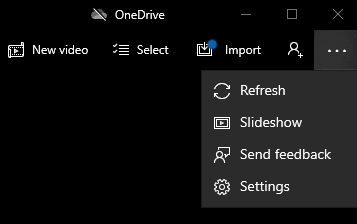
Le paramètre de doublons liés est situé en haut de la section « Affichage et édition » des paramètres. Cliquez sur le curseur intitulé « Duplicatas liés », de sorte qu'il apparaisse dans la position « Désactivé ». Le paramètre sera instantanément désactivé et ne nécessite aucune autre confirmation.
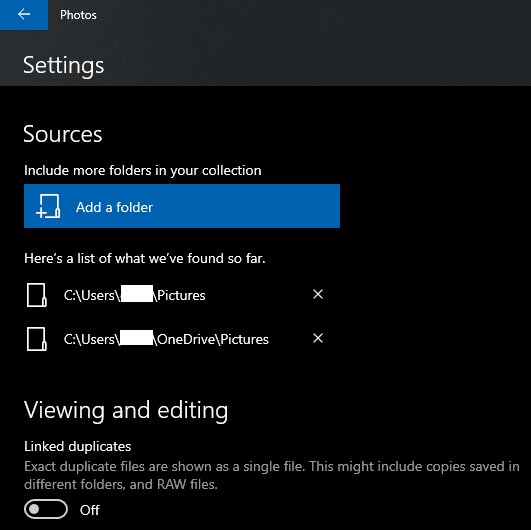
Une fois que vous avez désactivé le paramètre, vous pouvez revenir en arrière en cliquant sur la flèche dans le coin supérieur gauche de la fenêtre.